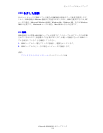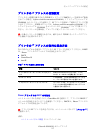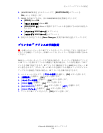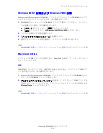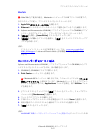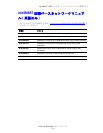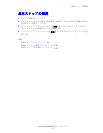ネッ ト ワークアドレスの設定
Phaser® 8500/8550
カラープリンタ
2-9
6. [BOOTP/DHCP
設定
]
のセクシ ョ ンにて、
[BOOTP/DHCP]
オプシ ョ ンを
ON (
オン
)
に設定し ます。
7. DDNS
を有効にするには、 次の
DDNS/WINS
設定情報を入力し ます。
■
[DDNS]: Set to ON.
■
[
ホス ト名を解放
]: Set to NO.
■
[DDNS/WINS
名
]: Xerox
が提供するデフ ォル ト 名を使用する か別の名前を入
力します。
■
[
プライマリ
WINS
サーバ
](
オプシ ョ ン
)
■
[
セカンダリ
WINS
サーバ
] (
オプシ ョ ン
)
8.
設定の入力が完了し た ら、
[Save Changes (
変更内容の保存
)]
をクリ ックします。
プリンタの
IP
ア ド レ スの手動設定
注
:
お使いのコ ン ピ ュータ の
IP
ア ド レ ス が ネ ッ ト ワ ー ク に対 し て正 し く 設定 さ れて
いる こ と を確認して く だ さい。 詳細については、 ネ ッ ト ワーク管理者にお問い合わせ
ください。
DNS
サーバのないネ ッ ト ワー ク を ご使用の場合や、 ネ ッ ト ワー ク管理者がプ リ ン タ
の
IP
アド レスを割り当てていない環境をご使用の場合は、 この方法を使用して
IP
ア
ドレスを手動で設定できます。
IP
ア ド レ ス を手動設定する と
DHCP
およびオート
IP
が上書き されます。 ま たは、 単一の
PC
のみを使用した小規模オフ ィ スやダイヤル
ア ッ プモデム接続を ご使用の場合も、
IP
ア ド レ ス を手動で設定で き ます。
1.
コント ロールパネルにて、
[
プリンタ設定
]
を選択し、
[OK]
ボタンを押します。
2. [
接続設定
]
を選択し、
[OK]
ボタンを押します。
3. [
ネッ トワーク設定
]
を選択し、
[OK]
ボタンを押します。
4. [TCP/IP
設定
]
を選択し、
[OK]
ボタンを押します。
5. [DHCP/BOOTP]
を選択し、
[OK]
ボタンを押して
[
オフ
]
を選択し ます。
6. [TCP/IP
アドレス
]
を選択し、
[OK]
ボタンを押します。
7.
プリンタの
IP
アドレスを入力し、
[OK]
ボタンを押します。